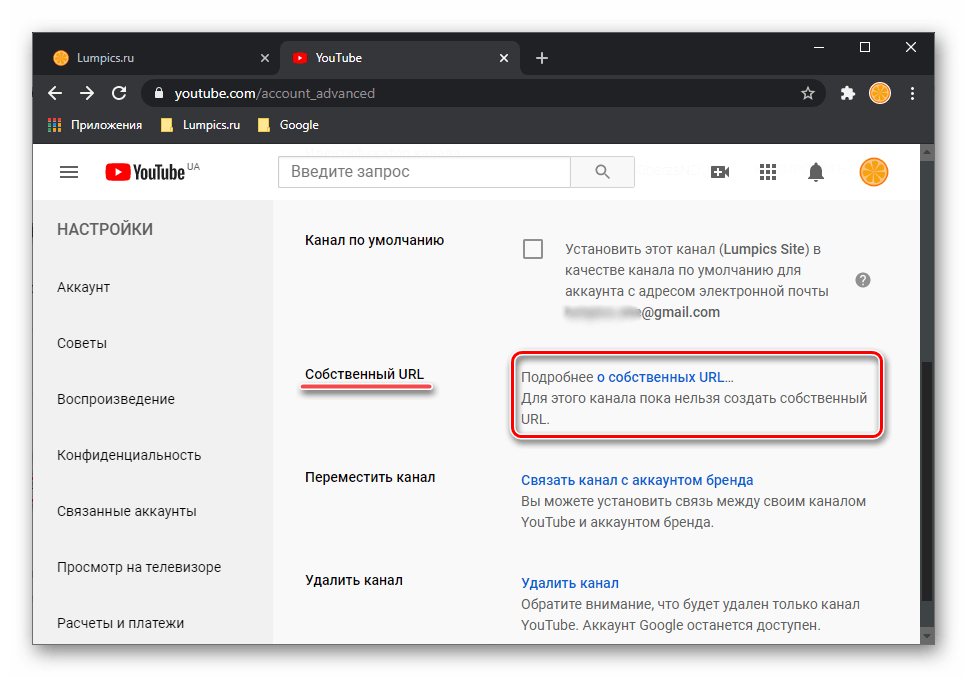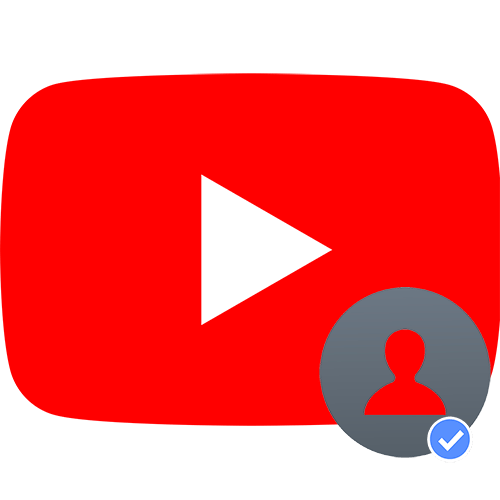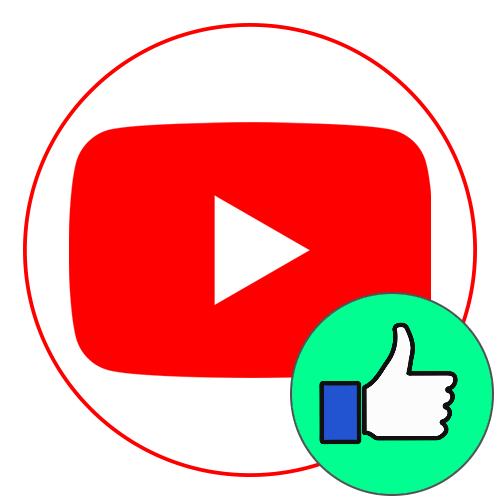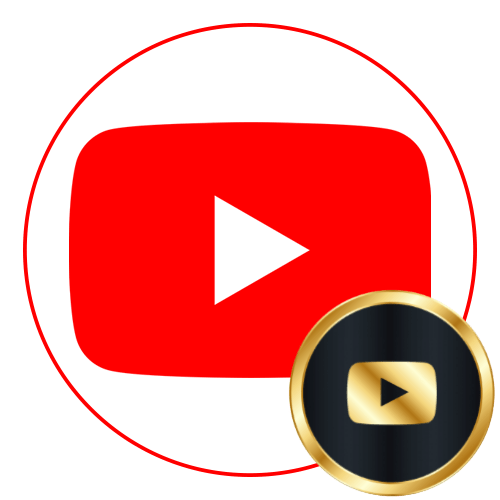Зміст

Варіант 1: Браузер на ПК
Для того щоб дізнатися посилання на свій канал на Ютуб через офіційний веб-сайт, необхідно виконати три простих дії.
- Перебуваючи на будь – якій сторінці сервісу, клікніть по зображенню власного профілю, розташованому в правому верхньому куті, - там зазвичай відображається аватар.
- Виберіть пункт " мій канал» .
- Виділіть натисканням лівої кнопки мишки (ЛФМ) вміст адресного рядка – це і є посилання на ваш YouTube-канал. Її можна скопіювати через контекстне меню або шляхом натискання комбінації клавіш «Ctrl+C» .
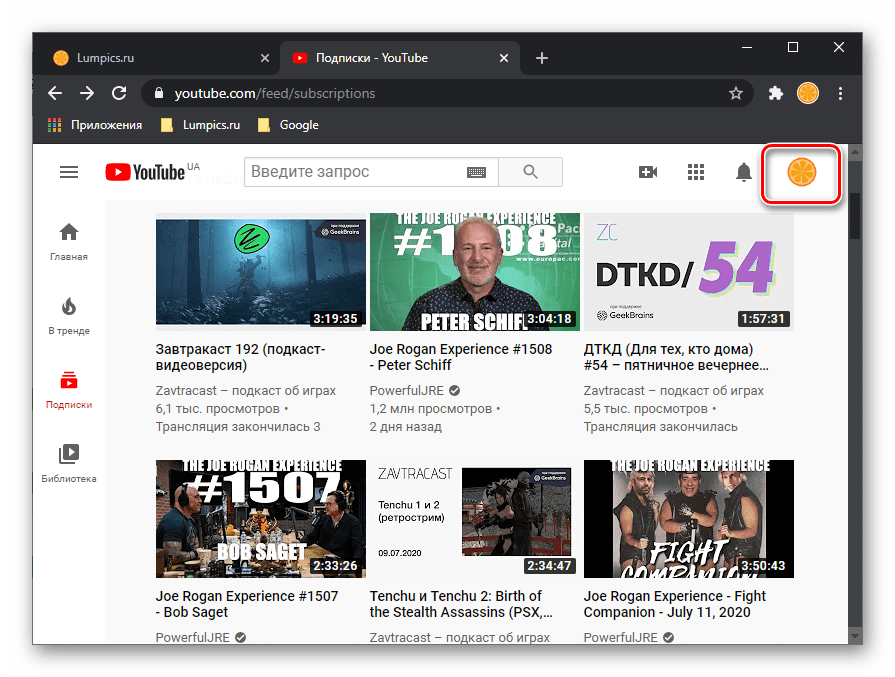
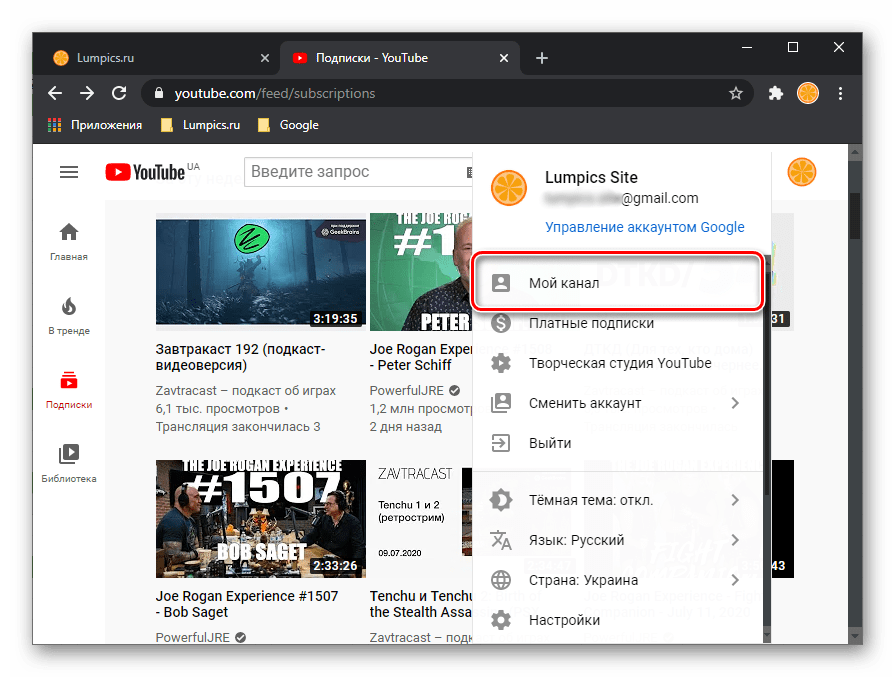
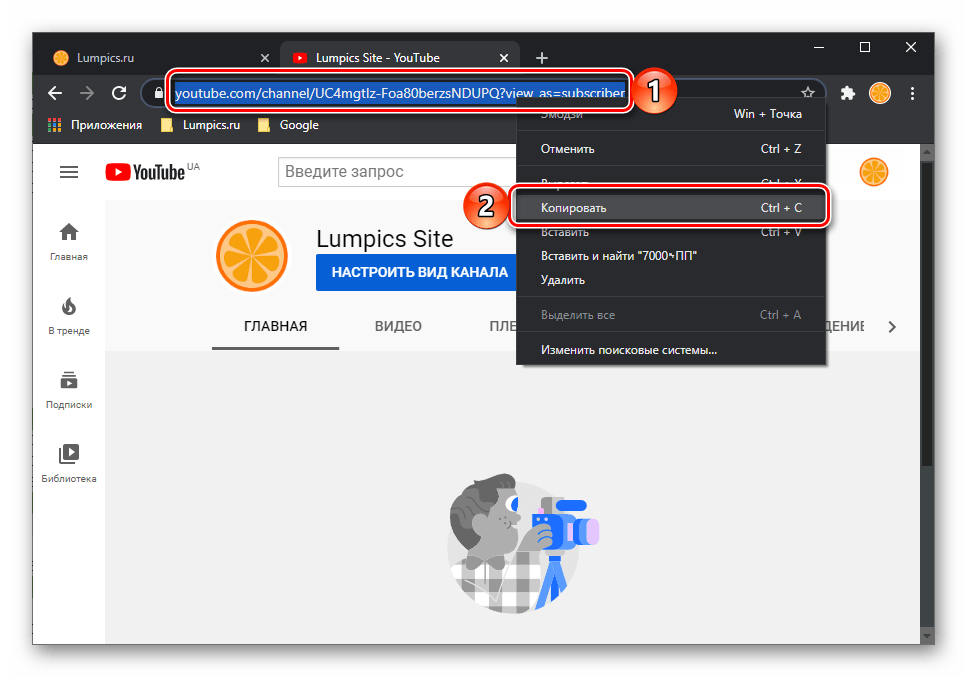
Читайте також: Як скопіювати URL-адресу відеоролика на Ютуб
Варіант 2: додаток на смартфоні
Мобільний додаток для Android і iOS не має відмінностей, що грають роль у вирішенні нашої задачі – перегляд і отримання посилання в них здійснюється однаково.
- Запустіть додаток і, на якій би з його вкладок ви не знаходилися, тапніте по своєму аватару.
- Виберіть пункт " мій канал» .
- Далі викличте меню, торкнувшись трьох вертикальних точок, розташованих у верхньому правому куті.
- Скористайтеся опцією»поділитися" .
- У меню доступних дій натисніть " Копіювати посилання»
,
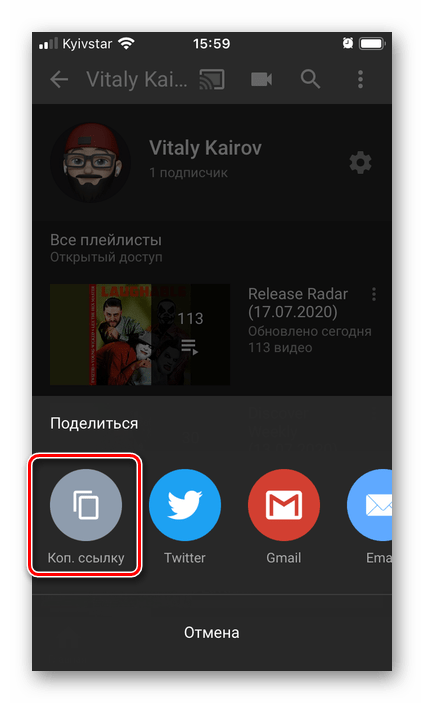
Після чого в нижній області екрану з'явиться відповідне повідомлення.
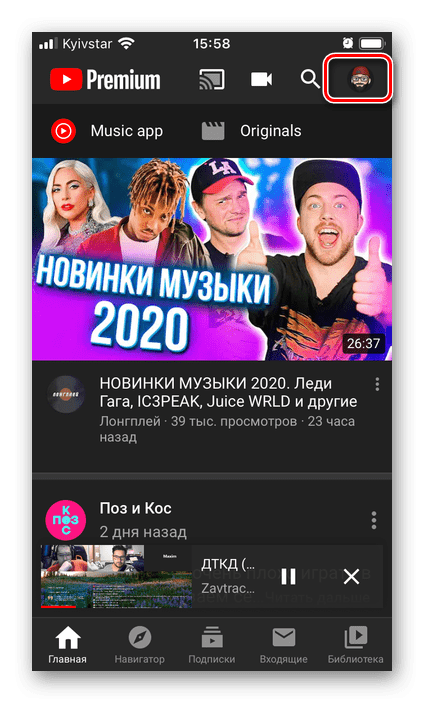
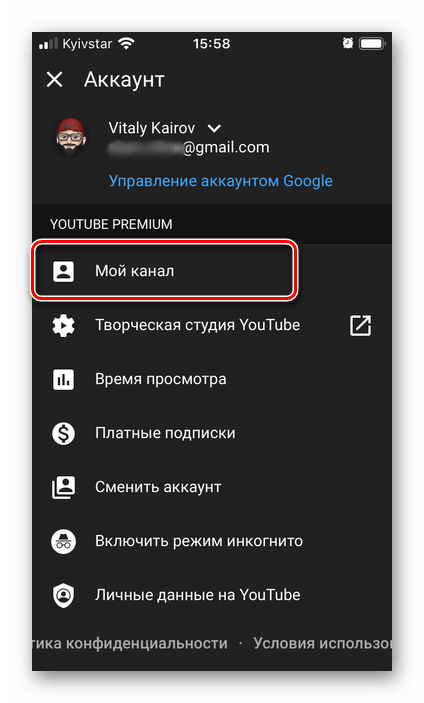
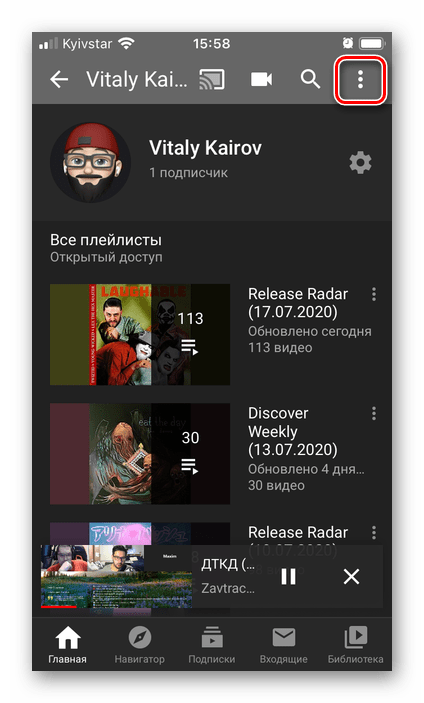
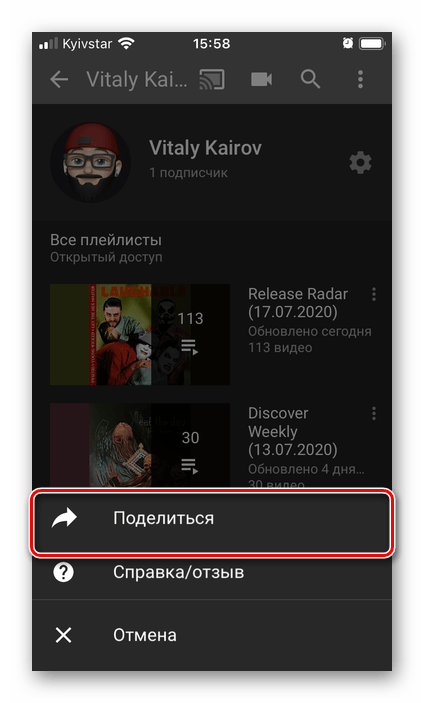
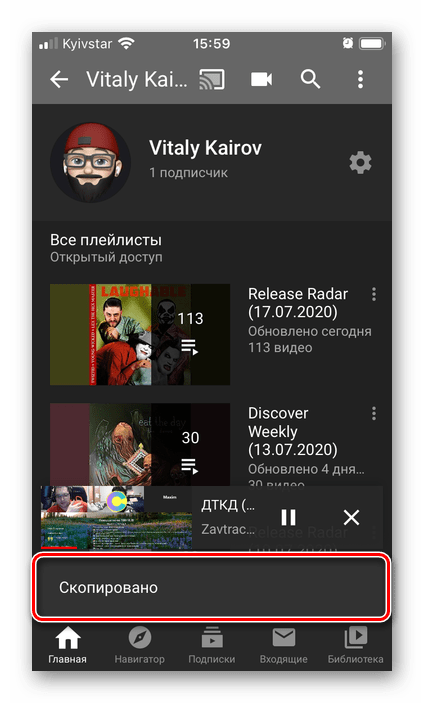
URL-адреса каналу буде поміщений в буфер обміну, звідки його можна вставити і, наприклад, відправити в повідомленні через який-небудь месенджер.
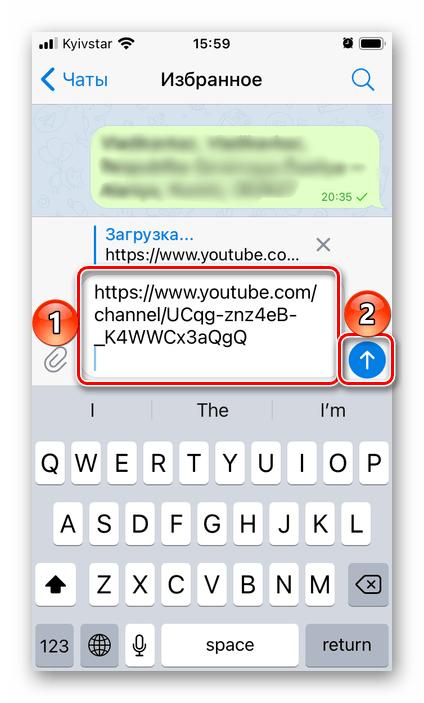
Створення красивого посилання на Youtube-канал
Як ви могли помітити по скріншотам вище і, напевно, за власним каналу, початковий URL складається з набору довільних символів, до того ж є занадто довгим. На щастя, адресу можна змінити на більш зрозумілу і очевидну, наприклад, що повторює назву вашого профілю на Ютуб. Головне-дотримуватися у вирішенні цього завдання встановлених Google правил і відповідати висунутим вимогам. Яким саме і що для цього потрібно зробити, розповідається в окремій статті на нашому сайті.
Детальніше: Як змінити адресу свого каналу YouTube